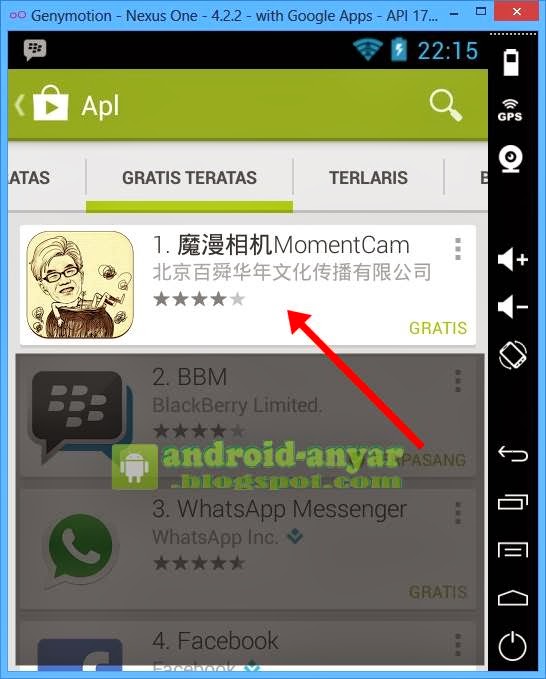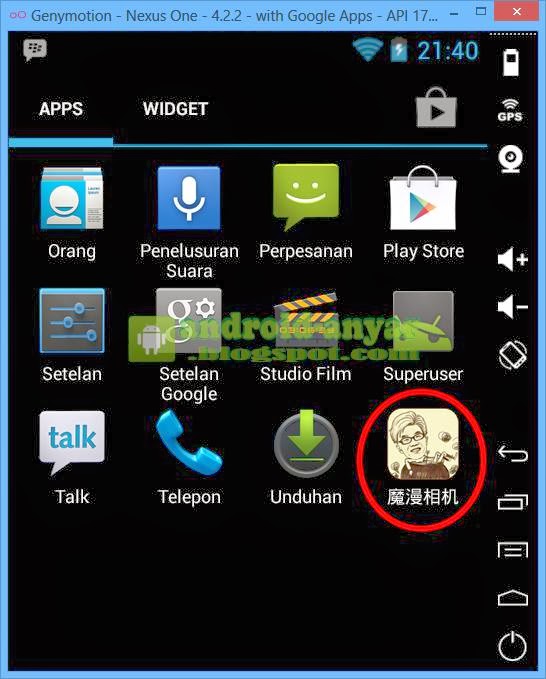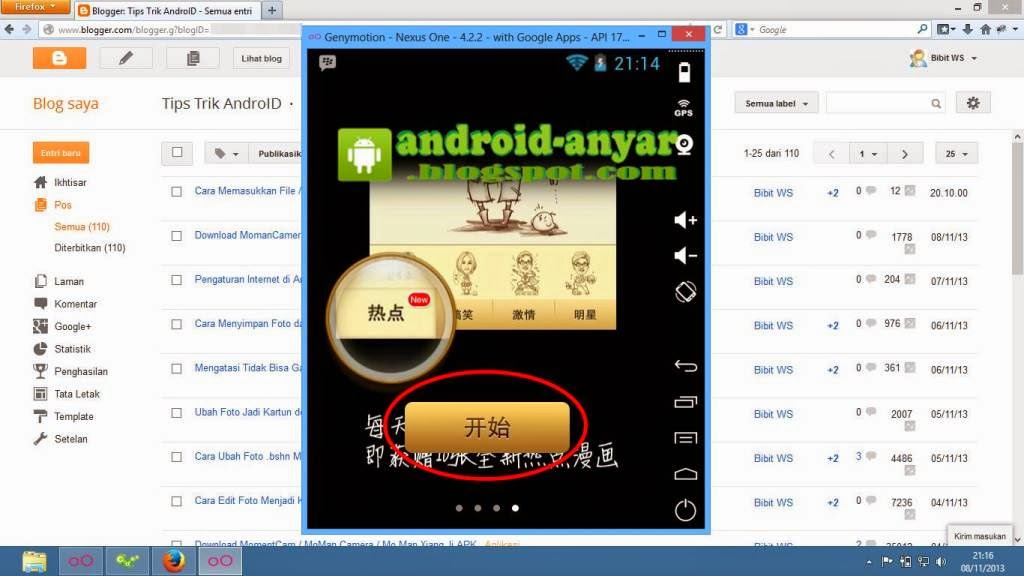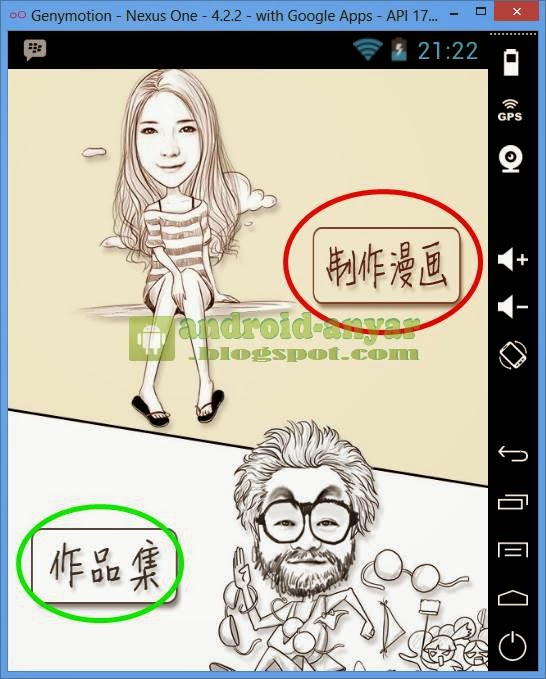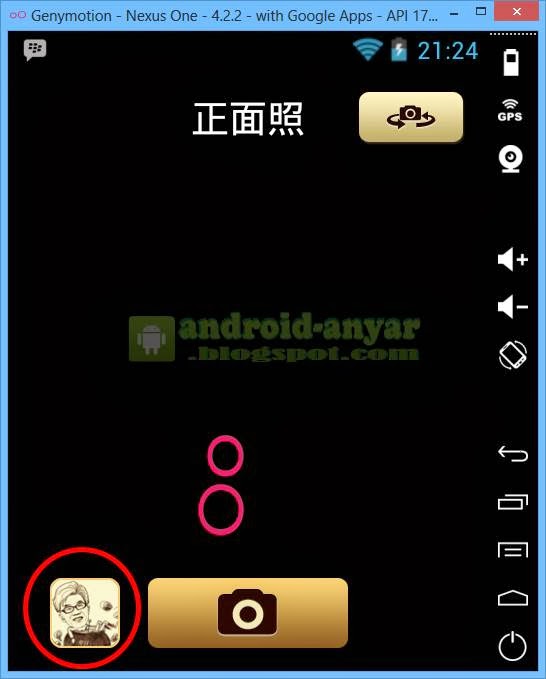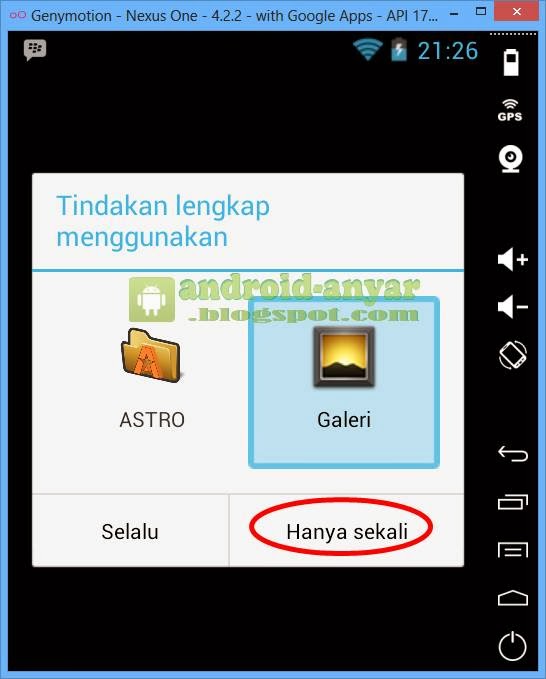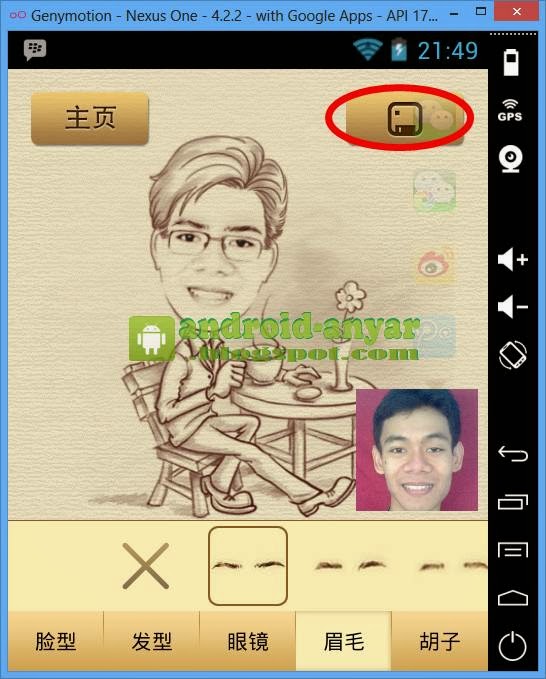Android Anyar – Aplikasi pembuat foto menjadi karikatur, MomantCam atau Moman Camera (Mo Man Xiang Ji) sungguh menyita perhatian publik di seluruh dunia. Setelah berhasil menduduki peringkat pertama di Android Market, banyak pengguna non Android (dan iPhone) yang mengajukan permintaan agar disediakan aplikasi MomentCam for BlackBerry dan MomentCam for PC.
Android Anyar – Aplikasi pembuat foto menjadi karikatur, MomantCam atau Moman Camera (Mo Man Xiang Ji) sungguh menyita perhatian publik di seluruh dunia. Setelah berhasil menduduki peringkat pertama di Android Market, banyak pengguna non Android (dan iPhone) yang mengajukan permintaan agar disediakan aplikasi MomentCam for BlackBerry dan MomentCam for PC.Nah, daripada hanya menunggu hadirmya Moment Camera for all device, tutorial ini mungkin dapat membantu Anda yang sudah tidak sabar ingin menggunakan MomentCam untuk mengubah foto menjadi sketsa kartun lucu langsung di PC, baik komputer, laptop, notebook atau netbook, dengan OS Windows (XP/Vista/7/8).
Untuk mengunduh, memasang dan menjalankan aplikasi MomentCam di PC komputer, tentu saja Anda membutuhkan sebuah Android Emulator yang terinstal di komputer Anda. Yang saya pakai pada tutorial ini adalah Genymotion. Silakan Anda baca Cara Instal Genymotion di PC dan Cara Akses Folder Komputer di Genymotion karena tutorial ini sangat berhubungan dengan kedua artikel itu.
Sekilas: Instalasi Genymotion Android Virtual
Daftar di www.genymotion.com » Aktifkan akun » Masuk (Login) » Download Installer » Login ke Aplikasi » Download Android Virtual Device » Play.
Sebelum memulai, silakan copy-kan foto yang akan di-edit ke dalam shared folder di Virtualbox. Untuk melakukannya Anda dapat melihat Cara Masukkan Foto ke Android Genymotion.
Selanjutnya, setelah Anda mempunyai emulator Andoid di komputer dan menyiapkan foto, silakan buka Menu dan pilih Play Store. Jika Android Virtual Device Anda belum terpasang Google Play Store, Anda bisa mengunduhnya dengan mencarinya di internet, banyak!
Di halaman PlayStore, cari aplikasi MomentCam dengan kata kunci “momentcam” atau “momancamera” atau “mo man xiang ji”. Untuk memudahkan, coba pilih tab APP » GRATIS TERATAS. Karena sampai artikel ini dibuat Moment Camera menduduki peringkat pertama di Play Store.
Klik pada nama aplikasi 魔漫相机MomentCam, lalu klik ‘Pasang‘ atau ‘Install’. Proses unduh dan pemasangan membutuhkan beberapa menit sesuai kecepatan internet Anda. Jika ingin memakai installer .apk, silakan buka halaman Download MomentCam.apk English.
Setelah berhasil terpasang di Android (virtual Genymotion), tekan ikon Menu dan pilih aplikasi Moment Camera (biasanya bernama 魔漫相机, teks Mandarin).
Awal membuka, Anda dihadapkan dengan tampilan fitur-fitur MomentCam dalam Bahasa Cina. Silakan Anda geser ke kiri pada layar Anda hingga sampai pada tombol ‘Mulai’. Lihat gambar!
Untuk memulainya sama saja seperti pada smartphone Android ‘asli’ yang telah saya bahas di Tutorial Ubah Foto Menjadi Kartun Unik. Namun saya akan tetap jelaskan secara rinci di sini dengan gambar screenshot.
Tombol pada lingkaran merah untuk membuat gambar kartun baru. Lingkaran hijau untuk melihat gambar yang sudah menjadi kartun. Pilih tombol pada lingkaran merah ya.
Tunggu beberapa saat, lalu pilih tombol ‘Browse’ di pojok kiri bawah seperti pada gambar di bawah ini, untuk mencari foto yang tadi Anda masukkan ke shared-folder.
Anda bebas memilih mencari foto lewat mana, ASTRO File Manager maupun Galeri. Kemudian saya pilih ‘Hanya sekali’.
Cari dan pilih foto yang ingin Anda ubah menjadi kartun, tentukan jenis kelamin (gender), dan bila muncul 3 tombol konfirmasi, silakan letakkan ketiga tombol itu pada kedua mata dan bibir. Perhatikan gambar!
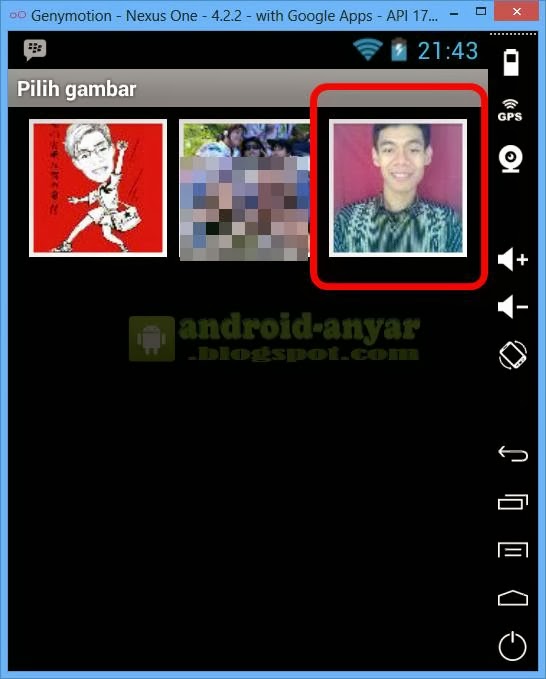 |
| Pilih Foto |
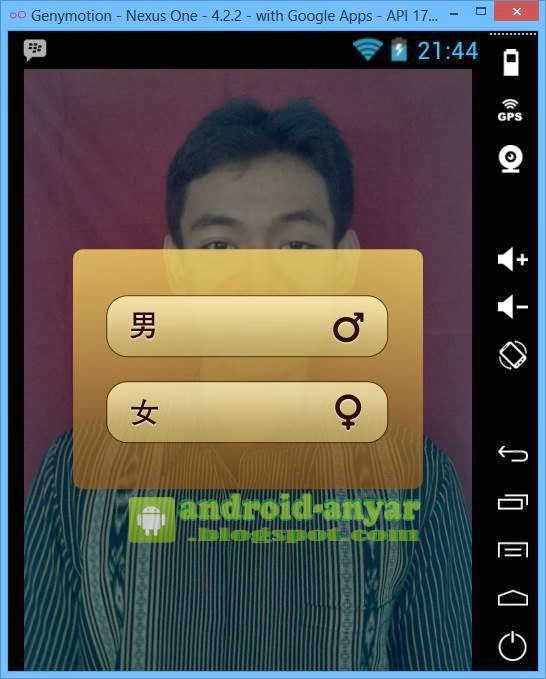 |
| Pilih Gender |
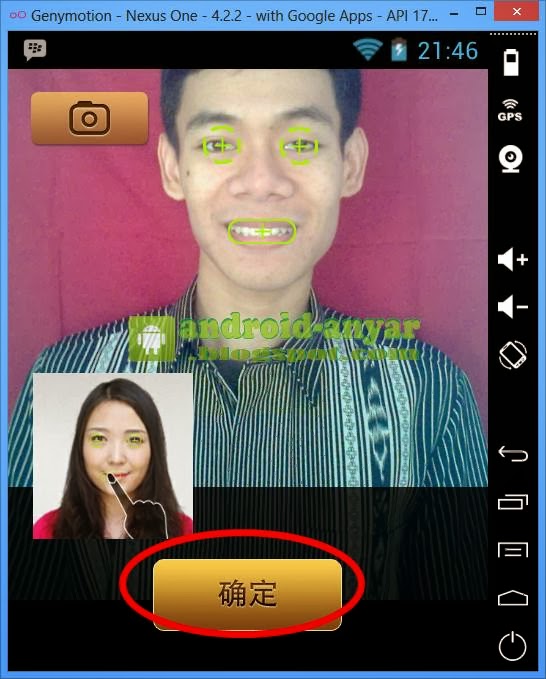 |
| Tiga Tombol Konfirmasi |
Dari sini, Anda sudah bisa mengubah foto menjadi karikatur dengan MomentCam langsung di komputer Anda. Untuk menyimpannya, klik pada tombol disket di pojok kanan atas.
Foto hasil editan dari MomentCam berada pada folder MomanCamera/album pada storage/emulated/0. Atau otomatis tampil di galeri Android di dalam Genymotion.
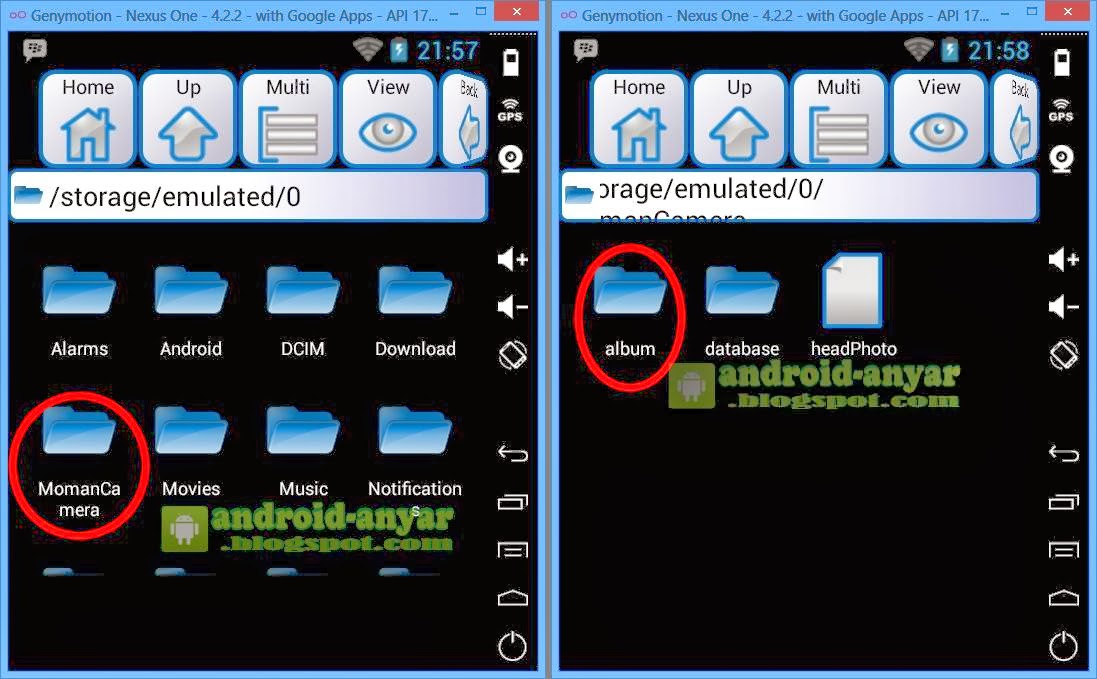 |
| Folder MomanCamera/album |
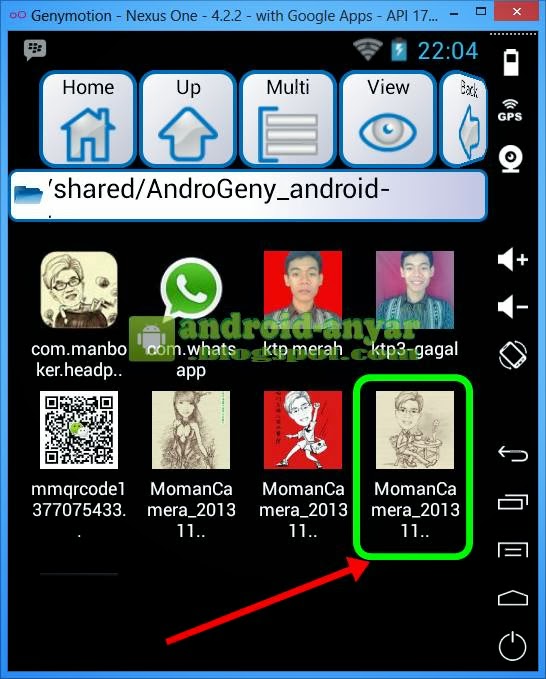 |
| HASIL EDITED |
Sebagai tambahan informasi, tidak semua perangkat mampu menyimpan gambar hasil perubahan Apl MomanCamera langsung ke galeri karena biasanya file berekstensi .bshn. Untuk itu, mungkin Anda perlu membaca Cara Ubah File .bshn ke .jpg dan Cara Mudah Simpan Foto MomentCam ke Galeri.
Cukup demikian cara download, install dan jalankan Moment camera for Android di PC komputer. Semoga bisa membantu Anda yang ingin merasakan uniknya mengubah foto menjadi karikatur lucu dengan MomentCam. Seperti biasa, jika ada pertanyaan atau masukan, silakan gunakan fasilitas komentar di bawah. Selamat berkreasi!